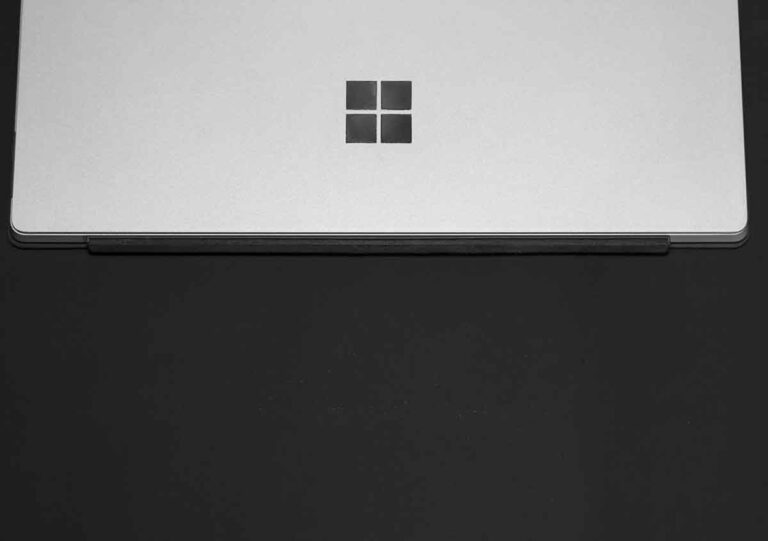Как удалить вредоносное ПО с телефонов Android (без рута)

В последнее время смартфоны Android выпускаются с вредоносным ПО или предустановленным программным обеспечением, таким как программное обеспечение для очистки, менеджеры приложений или голосовые помощники. Эти типы приложений регулярно потребляют необходимые ресурсы, такие как оперативная память, вычислительная мощность и аккумулятор, не говоря уже о связанных с этим проблемах с конфиденциальностью.
Эти невидимые приложения не имели бы большого значения, если бы у нас была возможность удалить их, как и в случае с обычными приложениями. OEM-производители работают с различными компаниями-разработчиками программного обеспечения для предварительной установки своих приложений, а производители, в свою очередь, классифицируют эти приложения как системные приложения, делая их частью операционной системы.
Системные приложения глубоко интегрированы в операционную систему, поэтому их нельзя удалить обычным способом, поэтому для этого требуется привилегированное разрешение (root). Но вам не о чем беспокоиться, у нас есть несколько практических приемов, которые позволяют нам легко удалить эти приложения с помощью всего одной команды ADB.
Установить ADB
Прежде всего, вам необходимо установить ADB (Android Debugging Bridge), чтобы продолжить. Зайдите сюда, чтобы установить.
Удалить Bloatware без рута
Здесь мы узнаем о различных способах удаления приложений. Во-первых, мы удалим вредоносное ПО универсальным методом, который работает на всех устройствах Android, независимо от производителя.
При использовании этого метода процесс будет ручным. Затем мы удалим вредоносное ПО на смартфонах Samsung и Xiaomi с помощью некоторых автоматизированных инструментов, которые сделают эту работу всего за несколько кликов. Тем не менее, давайте начнем с универсального метода.
Удалите вредоносное ПО с любого смартфона Android
1. Подключаем смартфон к ПК. Введите adb devices Command Prompt, Powershell или Terminal и нажмите Enter. Если ваше устройство указано с серийным номером, все готово. Если нет, еще раз ознакомьтесь с нашим руководством и настройте все правильно, обычно это проблема с драйвером.
2. Следующим шагом является определение имени пакета приложений, которые вы хотите удалить. Вы можете скачать Инспектор приложений (бесплатно) на вашем смартфоне и запишите названия пакетов, которые вы хотите удалить. Для этого откройте Инспектор приложений и нажмите на приложение по вашему выбору. Он покажет имя пакета вверху.
3. Вернитесь к своему ПК, введите adb shell на своем терминале и нажмите Enter. Затем введите pm uninstall -k –user 0 <имя пакета>, где вам нужно будет ввести имя текущего пакета <имя пакета>. Например, если вы хотите удалить приложение Facebook, введите pm uninstall -k –user 0 com.facebook.katana и нажмите Enter. Приложение Facebook будет немедленно удалено.
Вот как можно легко удалять приложения одно за другим. Хотя этот процесс может быть утомительным, если у вас есть длинный список приложений, которые нужно удалить, вам нужно при этом проявлять усердие.
Существует множество независимых системных приложений, поэтому удаление одного из этих базовых приложений может сделать ваш смартфон непригодным для использования. Так что будьте осторожны при удалении основных системных приложений.
Удалите вредоносное ПО на телефонах Xiaomi и Poco
С помощью этого метода мы будем использовать простое приложение для удаления навязчивых приложений. Прежде чем продолжить, убедитесь, что ADB включен в параметрах разработчика. Чтобы подтвердить, просто откройте «Настройки» и перейдите в раздел «Об устройстве» вверху.
Там нажмите на версию MIUI непрерывно от 7 до 8 раз, вы включите параметры разработчика. После этого снова вернитесь в Настройки и откройте Дополнительные настройки. Там вы найдете параметры разработчика. Откройте его и прокрутите вниз, найдите параметр отладки USB и включите его.
- Теперь скачать яприложение Инструменты Xiaomi ADB Fastboot. Это простое приложение, которое упрощает весь процесс удаления всего несколькими щелчками мыши.
Примечание. Xiaomi ADB Fastboot Tools – это приложение jar, поэтому на вашем ПК должна быть установлена Java. Если приложение не запускается, скачайте java отсюда и установите его. Теперь приложение должно работать правильно.
1. Затем подключите смартфон к компьютеру и запустите приложение. На вашем смартфоне появится всплывающее окно с запросом разрешения на отладку по USB. Разрешение ADB требуется для удаления вредоносного ПО, разрешить, и статус изменится на Устройство, найденное в левой части приложения. Если он не обнаруживает устройство, значит, ADB настроен неправильно.
2. Теперь приложение загрузит все приложения, установленные на вашем смартфоне. Вы можете выбрать приложения, которые хотите удалить, просто нажав кнопку «Удалить». Вуаля, через несколько секунд вредоносное ПО будет удалено.
Примечание. Удаление этих приложений не заблокирует ваше устройство. В предварительно выбранном списке показаны только приложения, которые можно удалить.
- После удаления приложений отключите смартфон. Затем перезапустите его, чтобы изменения вступили в силу. Теперь на вашем устройстве Xiaomi не будет вредоносного ПО, и вы сможете использовать его без каких-либо проблем.
Вам не нужно беспокоиться об остановке обновлений OTA, обновления будут установлены должным образом. Однако Xiaomi может добавить все приложения, удаленные после обновления системы. Тогда вам может потребоваться повторить процесс еще раз.
Удалите Bloatware со смартфонов Samsung
Чтобы удалить вредоносное ПО со смартфонов Samsung, мы будем использовать платное стороннее приложение под названием Package Disabler, которое может удалить вредоносное ПО всего за несколько нажатий. Это довольно простой процесс.
Однако приложение использует права администратора устройства для удаления приложений, что является очень важным разрешением. Если вам удобно предоставлять разрешения, вы можете использовать этот метод или универсальный метод, описанный выше.
1. Скачать Пакет Disabler Pro и установите его. Теперь просто выберите приложения, установив флажок, и они будут отключены. Чтобы подтвердить изменения, просто коснитесь раздела «Отключено» ниже, чтобы увидеть все отключенные приложения. Точно так же вы можете снять флажки, чтобы включить их.
2. Процесс отключения вредоносного ПО может занять много времени, поэтому есть трюк, который отключает все вредоносное ПО с помощью файла XML. Пользователь XAY BAYmustafa96 собрал все удаленные приложения в XML-файл, который можно отключить. вы можете скачать файл XML и импортируйте его в приложение.
3. Просто нажмите на меню из трех точек и откройте опцию «Импорт из XML». Затем нажмите «Выбрать» и прокрутите вниз до папки «Загрузки». Откройте его, и вы найдете загруженный файл XML. Теперь выберите файл XML и нажмите «Импорт».
Что если что-то пойдет не так?
Что ж, все может пойти не так, если вы не будете осторожны. Впрочем, волноваться не о чем, можно вернуть смартфон в полностью работоспособное состояние.
Вам просто нужно сбросить смартфон до заводских настроек в режиме восстановления, и ваш смартфон будет полностью сброшен до заводских настроек по умолчанию.
Поэтому рекомендуется сделать резервную копию всех данных, прежде чем нажимать на курок. Потому что, если что-то пойдет не так, как планировалось, вы можете потерять свои данные, а мы этого не хотим.
Удалите Bloatware с телефона без рута
Итак, вот как вы можете удалить вредоносное ПО со своего телефона, не выполняя его сначала.
Удаление вредоносного ПО – это хорошо не только потому, что оно очищает меню приложения, но и потому, что экономит ресурсы смартфона, которые были потрачены впустую.
Итак, вы удалили или отключили вредоносное ПО со своего телефона? Дайте нам знать в комментариях ниже.